
Apakah iPhone atau iPad Anda Tidak Dapat Memeriksa Pembaruan? [100% Tip Berguna]

Mengapa iPad saya tidak dapat memeriksa pembaruan?
"Mengapa tertulis 'tidak dapat memeriksa pembaruan'?"
...
Jika Anda memiliki iPhone atau iPad, memperbarui sistem iOS secara berkala sangatlah penting. Ini membantu dalam meningkatkan stabilitas perangkat dan kemampuan pengguna. Pembaruan hadir dengan fitur-fitur baru dan memperbaiki segala jenis bug di perangkat Anda. Namun, beberapa pengguna iOS mengeluh ketika mereka mencoba memperbarui perangkat mereka, mereka tidak dapat menemukan file iOS baru. Sebaliknya, mereka melihat pesan kesalahan Tidak Dapat Memeriksa Pembaruan . Hal ini dapat mengganggu, terutama bila pesan ini terus muncul kembali, dan Anda tidak tahu alasannya.
Panduan ini memperkenalkan perbaikan untuk iOS yang tidak dapat memeriksa masalah pembaruan. Teruslah membaca!
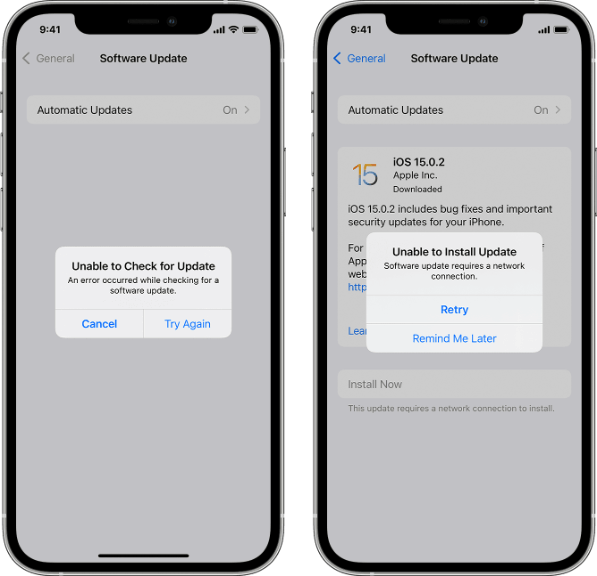
Banyak alasan yang dapat menyebabkan iPhone tidak dapat memeriksa masalah pembaruan, termasuk kesalahan perangkat lunak pada perangkat iOS Anda. Gangguan perangkat lunak dapat mengganggu fungsi perangkat Anda dan menghambat kapasitas perangkat untuk menerima pembaruan. Alasan lain yang dapat membuat perangkat Anda gagal diperbarui adalah sebagai berikut:
Berikut adalah beberapa solusi dasar yang berguna setiap kali Anda menemukan iPad/iPhone tidak dapat memeriksa pembaruan:
Sebelum Anda memperbarui iPhone atau iPad, penting untuk memeriksa ruang yang tersedia. Jika pembaruan perangkat lunak baru berukuran 2 GB, dan perangkat Anda memiliki ruang yang tersedia kurang dari ini, perangkat mungkin tidak dapat diperbarui.
Untuk mengatasi masalah ini, Anda harus menghapus beberapa file atau aplikasi untuk memberikan lebih banyak ruang untuk pembaruan. Untuk melakukan ini, buka Pengaturan perangkat Anda, lalu klik Umum dan ketuk Penyimpanan iPhone . Setelah itu, pilih file yang ingin Anda hapus.

Jika iPad/iPhone masih mengatakan tidak dapat memeriksa pembaruan setelah mencoba metode di atas, Anda dapat mencoba menyelesaikan masalah ini dengan iTunes. Perangkat lunak ini akan membantu Anda memperbarui perangkat iOS Anda ke versi terbaru. Ikuti langkah-langkah di bawah ini untuk menggunakan iTunes untuk memperbarui iDevice:
Langkah 1: Unduh, instal, dan buka iTunes di komputer Anda. Hubungkan iPad atau iPhone Anda ke komputer Anda.
Langkah 2: Buka tab Ringkasan di antarmuka iTunes. Cadangkan semua data Anda lalu ketuk Periksa Pembaruan . Jendela pembaruan akan muncul. Klik Unduh dan Perbarui .

Langkah 3: Setelah pembaruan selesai, reboot perangkat Anda. Perangkat Anda sekarang akan berjalan menggunakan versi iOS terbaru.
Saat Anda mengeklik pembaruan perangkat lunak iPad atau iPhone, perangkat berkomunikasi dengan server Apple. Jika server sedang down, perangkat Anda akan gagal memeriksa pembaruan. Server Apple terkadang down, terutama ketika banyak orang mencoba memperbarui perangkat iOS mereka. Anda dapat memeriksa apakah server berjalan dengan mengunjungi situs web Status Sistem Apple .

Jika Anda menemukan ikon berwarna hijau, berarti server berjalan dengan baik. Jika warnanya biru, merah, atau kuning, Anda harus menunggu dan mencoba memeriksa pembaruan ketika server Apple kembali normal.
Koneksi Jaringan memainkan peran penting saat memeriksa pembaruan. Jika koneksi jaringan Anda buruk atau lemah, kecil kemungkinan iPad Anda akan diperbarui. Pasalnya, pembaruan iOS memerlukan sinyal jaringan yang kuat dan stabil.
Jadi, pastikan iPad/iPhone Anda memiliki jaringan Wi-Fi dengan kekuatan sinyal yang baik. Jika Anda mengalami masalah jaringan, periksa koneksi Wi-Fi Anda.
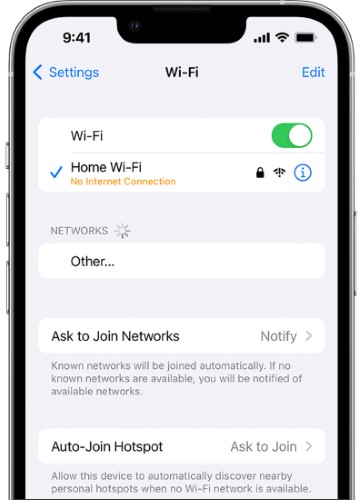
Putuskan sambungan Wi-Fi, sambungkan kembali setelah beberapa waktu, dan periksa apakah masalah telah teratasi. Jika penyambungan ulang tidak berhasil, Anda dapat menghubungkan iPhone Anda ke jaringan Wi-Fi lain yang kuat dan stabil dan mencoba memperbarui perangkat iOS Anda.
Jika Anda masih mengalami kesalahan saat memeriksa pembaruan, Anda dapat mencoba mengatur ulang pengaturan jaringan . Ini akan membantu menyegarkan koneksi jaringan Anda. Berikut adalah langkah-langkah yang harus diikuti untuk mengatur ulang pengaturan jaringan di iPhone atau iPad Anda:
Langkah 1: Buka Pengaturan ponsel Anda dan pilih Umum .
Langkah 2: Pilih Umum > Transfer atau Reset [Perangkat] > Reset . Kemudian klik Atur Ulang Pengaturan Jaringan . Anda mungkin diminta memasukkan kode sandi untuk menyelesaikan proses. Setelah pengaturan ulang selesai, Anda harus menghubungkan perangkat ke Wi-Fi lagi dan mencoba memperbaruinya.

Masih membuat Apple tidak dapat memeriksa kesalahan pembaruan? Anda dapat mengubah jaringan Anda ke Google Public DNS .
IPad Anda mungkin mengatakan tidak dapat memeriksa pembaruan, tetapi aplikasi lain seperti Google Chrome beroperasi dengan lancar. Ini berarti kesalahan tersebut bukan disebabkan oleh masalah jaringan. Yang perlu Anda lakukan adalah mengubah jaringan Anda ke DNS Publik Google.
Berikut langkah-langkah yang harus diikuti:
Langkah 1: Buka pengaturan perangkat Anda dan klik Wi-Fi. Nyalakan ikon biru setelah terhubung ke jaringan Wi-Fi.
Langkah 2: Klik opsi Konfigurasi DNS , lalu ketuk manual . Kemudian klik Tambah Server dan ketik 8.8.4.4 atau 8.8.8.8 . Pilih DNS dan ketuk Simpan .

Jika hingga saat ini tampaknya tidak ada yang berhasil, coba mulai ulang perangkat Anda. Ini adalah salah satu cara sederhana untuk memperbaiki kesalahan sistem yang menyebabkan iPad Anda tidak dapat memeriksa pembaruan. Setelah Anda me-reboot perangkat Anda, coba lagi mengklik pembaruan perangkat lunak dan lihat apakah masalahnya telah teratasi.
Untuk memulai ulang iPad, tekan tombol Volume dan Atas (tanpa tombol Rumah) atau tahan tombol Atas (dengan tombol Rumah) dan lepaskan hanya ketika penggeser Daya muncul. Seret penggeser untuk mematikannya dan tunggu beberapa detik untuk menyalakannya.

Untuk memaksa memulai ulang iPhone Anda, berikut langkah-langkah yang harus diikuti:



Jika Anda telah mencoba semua metode di atas, tetapi tidak ada yang berhasil, solusi terbaik adalah menggunakan alat pihak ketiga untuk memperbarui perangkat iOS Anda. Alat Pemulihan Sistem iOS adalah salah satu alat pemulihan sistem iOS terbaik yang memperbaiki perangkat iOS menjadi normal secepat mungkin.
Anda dapat menggunakan perangkat lunak ini untuk memutakhirkan iPhone atau iPad Anda tanpa kehilangan data. Diketahui juga untuk mengatasi iPhone terjebak dalam mode pemulihan, iPhone dinonaktifkan, iPhone terjebak di logo Apple , iPhone rusak karena air, iPhone dalam layar hitam putih mati, dan banyak lagi. Selain itu, perangkat lunak ini sepenuhnya kompatibel dengan semua perangkat iOS , termasuk model terbaru.
Fitur Utama:
Berikut adalah langkah-langkah yang harus diikuti ketika menggunakan alat Pemulihan Sistem iOS untuk memperbaiki iOS yang tidak dapat memeriksa masalah pembaruan.
01 Instal dan luncurkan aplikasi Pemulihan Sistem iOS di komputer Anda.
02 Hubungkan iPhone/iPad Anda ke PC menggunakan kabel USB. Di antarmuka utama aplikasi, klik Alat Lainnya lalu tekan Pemulihan Sistem iOS .

03 Tekan tombol Start untuk mengizinkan perangkat lunak memperbaiki perangkat. Tekan ikon Pertanyaan dan ikuti petunjuk untuk memasukkan iPhone/iPad Anda ke mode DFU atau mode Pemulihan.

04 Selanjutnya, tekan tombol Perbaikan untuk mengunduh firmware iDevice yang sesuai. Setelah pengunduhan firmware selesai, perangkat lunak akan memperbaiki masalah secara otomatis. Maka, masalah perangkat Anda akan teratasi dan kembali normal.

Dengan solusi yang tercantum di atas, kami harap kini Anda dapat mengatasi ketidakmampuan memeriksa masalah pembaruan di iPhone atau iPad Anda. Kami menyarankan penggunaan Pemulihan Sistem iOS karena dapat membantu Anda meningkatkan dan bahkan menurunkan versi iPhone/iPad Anda dengan bebas, mudah, dan tanpa kehilangan data. Ini juga aman digunakan dan berfungsi sempurna dengan semua perangkat iOS .
Artikel Terkait:
Pembaruan Perangkat Lunak iPhone Gagal: Cara Memperbarui ke iOS 15/16/17 dengan Lancar
Pemecahan Masalah untuk iPhone Terjebak saat Mempersiapkan Pembaruan [10 Perbaikan Teratas]
IPhone 15 Baru Terjebak pada Pembaruan Perangkat Lunak? Berikut Cara Mengatasi Masalah